2024-07-11
한어Русский языкEnglishFrançaisIndonesianSanskrit日本語DeutschPortuguêsΕλληνικάespañolItalianoSuomalainenLatina
Hallo zusammen, ich bin Xiangyang
Haben Sie jemals eine Situation erlebt, in der die Gesichter von SD-generierten Charakteren verzerrt oder sogar ekelhaft sind? Haben Sie sich jemals hilflos gefühlt? Keine Sorge, dieses Tutorial ist nur für Sie.
Wenn Sie SD verwenden, um Ganzkörperfotos von Charakteren zu erstellen, kann es häufig vorkommen, dass die Gesichter der Charaktere verzerrt sind. Dies liegt daran, dass der Anteil der Gesichtspixel zu gering ist, was dazu führt, dass die Gesichtsinformationen nicht vollständig wiederhergestellt werden können.
Eine gängige Möglichkeit, dieses Problem zu lösen, ist die Verwendung des lokalen Redraw-Tools (Inpaint). Durch die Einstellung geeigneter Parameter können Sie häufig sehr gute Ergebnisse erzielen.
Wenn Sie jedoch in großen Mengen Ganzkörperbilder von Personen erstellen möchten, müssen Sie für jedes Bild eine Maske zeichnen und die Parameter anpassen, was sehr umständlich ist. Selbst wenn Sie einen solchen Vorgang an einem einzelnen Bild durchführen, werden Sie dies tun Manchmal bin ich verärgert, also gibt es kein Plug-In, das verzerrte Gesichter automatisch reparieren kann? Die Antwort ist ja!
After Detailer (als Adetailer bezeichnet) ist die beste Lösung. Dieses Plug-in kann das Gesicht des generierten Bildes automatisch erkennen, das Gesicht automatisch maskieren und das Gesicht automatisch neu zeichnen Operationen können vermieden werden. . Darüber hinaus kann Adetailer auch die Hände, Augen und sogar den gesamten Körper des Charakters erkennen und diese Teile neu zeichnen. Auch die Verwendung mit ControlNet gehört zu den Funktionen von Adetailer.
Ich bin sicher, dass Sie nach der Verwendung von ADetailer niemals Inpaint (lokales Neuzeichnen) verwenden werden, um Gesichtsverzerrungen zu korrigieren! Aber wir können Inpaint immer noch verwenden, um andere Situationen zu bewältigen.
Im Folgenden werden die Methode und die Schritte zur Verwendung von partiellem Neulackieren (Inpaint) und Adetailer zum Reparieren des Gesichts vorgestellt.
1. Installation von ADetailer
Bevor Sie offiziell beginnen, befolgen Sie bitte die folgenden Schritte, um das Plug-in zu installieren.
① Öffnen Sie die URL im Browser: https://github.com/Bing-su/adetailer
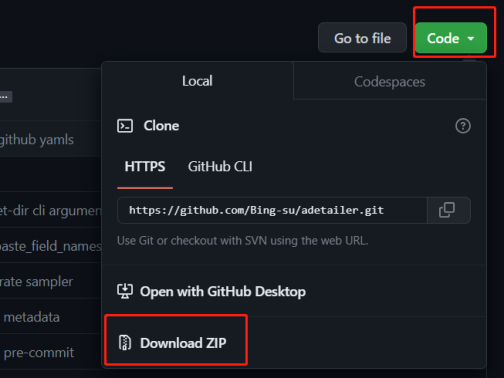
Hinweis: Für diese Methode ist ein wissenschaftlicher Internetzugang erforderlich. Wenn Sie sie nicht herunterladen können, scannen Sie bitte am Ende des Artikels, um das ADetailer-Plug-in-Installationspaket kostenlos zu erhalten.
③ Entpacken Sie das heruntergeladene komprimierte Paket und verschieben Sie den Ordner nach KI-stabile-Diffusion-WebUI-Erweiterungenunter Pfad
④ Wenn Sie webui zum ersten Mal starten, bleiben Sie möglicherweise in der folgenden Benutzeroberfläche hängen. Wenn Sie sehen, dass das Netzwerk Daten empfängt, liegt kein Problem vor um den Download abzuschließen.

⑤ Nach dem Öffnen von webui finden Sie das Plug-in am folgenden Speicherort
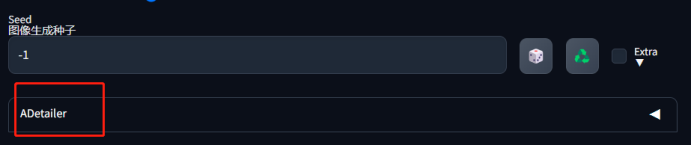
2. Methoden zur Gesichtsreparatur
Die von allen Reparaturmethoden in diesem Tutorial verwendeten Eingabebilder lauten wie folgt. Es kann festgestellt werden, dass die Verzerrung des menschlichen Gesichts relativ schwerwiegend ist.

① Senden Sie das von der Vincent-Diagrammschnittstelle generierte Bild zur teilweisen Neuzeichnung. Wenn es sich um ein externes Bild handelt, laden Sie das Bild zunächst auf die Bildinformationsseite (PNG-Info) hoch und senden Sie es dann zur teilweisen Neuzeichnung.

② Malen Sie mit einem Pinsel das Gesicht der Figur vollständig aus, wie im Bild unten gezeigt

③ Der Inpaint-Bereich muss seinWählen Sie nur Maske aus, sodass das Modell die volle Bildauflösung (mein Bild ist 512 x 768) zum Generieren des Maskenbereichs verwendet, ein hochauflösendes Gesichtsbild generiert und es dann auf die ursprüngliche Auflösung skaliert, sodass ein normales Gesicht generiert werden kann.
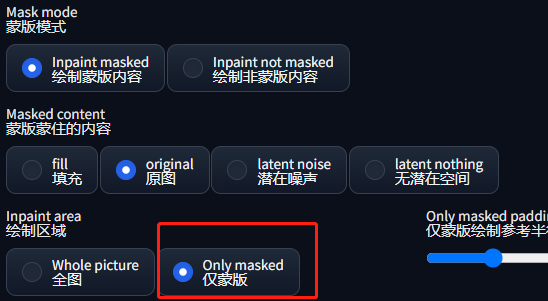
④ Die Neuzeichnungsamplitude ist auf unter 0,6 eingestellt , sonst können keine normalen Gesichter generiert werden. Der Samen kann auf „Zufällig“ eingestellt und die Spawn-Menge erhöht werden.
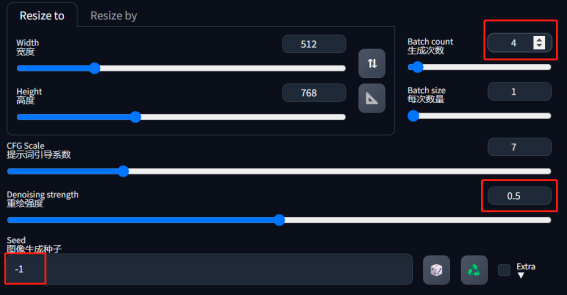
⑤ Klicken Sie zum Generieren

⑥ Es kann festgestellt werden, dass es perfekt repariert wurde.Mit der gleichen Methode können auch Hände, Hintergründe, Kleidungsdetails usw. repariert werden.
⑦ Sie werden feststellen, dass sich das Gesicht im Bild oben nicht wesentlich ändert. Wenn Sie mehr unterschiedliche Gesichtsausdrücke erhalten möchten, müssen Sie es mit Inpaint von Controlnet verwenden
⑧ Öffnen Sie das Controlnet-Panel. Es ist nicht erforderlich, Bilder hochzuladen. Die anderen Einstellungen sind wie folgt
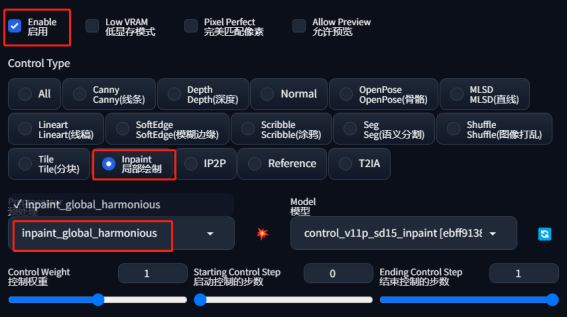
⑨ Stellen Sie die Neuzeichnungsamplitude auf 1 ein oder sie kann niedriger sein, je nachdem, wie viel Änderung Sie wünschen, und lassen Sie andere Parameter unverändert
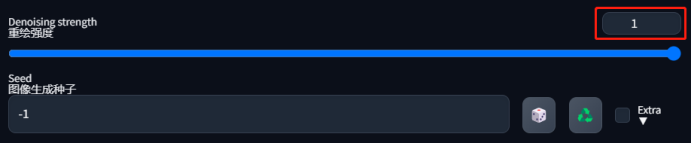
⑩ Klicken Sie zum Generieren

Senden Sie abschließend das generierte Bild an die Nachbearbeitungsseite (Extra), zoomen Sie 4x hinein und aktivieren Sie die Gesichtsreparatur, und Sie können sehr gute Ergebnisse erzielen.
Der wichtigste Parameter des lokalen Neuzeichnens ist die Neuzeichnungsstärke (Denosierungsstärke). Wenn dieser Wert größer als 0,6 ist, kann dies leicht dazu führen, dass das Gesicht zusammenbricht.
Der Effekt von Adetailer ähnelt dem einer teilweisen Neuzeichnung, mit der Ausnahme, dass Adetailer uns die Schritte des Zeichnens von Masken und des Festlegens von Parametern erspart und so eine Gesichtsreparatur mit einem Klick ermöglicht. Das Adetailer-Modell kann das Gesicht der Person auf dem Bild identifizieren, automatisch eine Maske zeichnen, diese dann mit den Standardparametern verarbeiten und schließlich den reparierten Effekt erzielen.
ADtailer kann in der Wensheng-Diagrammschnittstelle oder in der Tusheng-Diagrammschnittstelle mit komplexeren Parametereinstellungen verwendet werden, um umfassendere Generierungseffekte zu erzielen.
Vincent-Diagrammschnittstelle:
① Führen Sie weitere Einstellungen gemäß dem üblichen Vincent-Diagramm-Vorgang durch.
② Öffnen Sie Adetailer, wählen Sie „Aktivieren“ und das Modell wird als Standard verwendet.
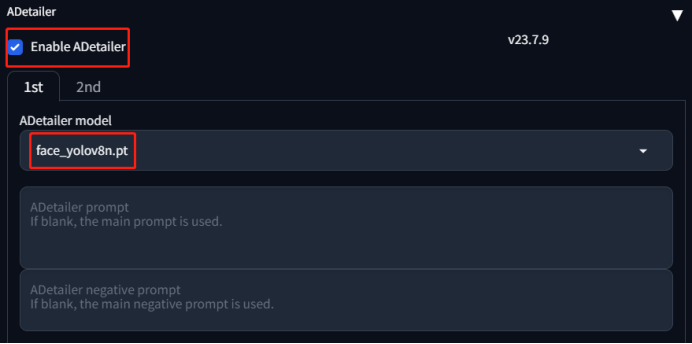
③ Klicken Sie zum Generieren

④ Vergleich mit der Wirkung des Originalbildes

Bildgenerierende Schnittstelle:
① Senden Sie die von der Wenshengtu-Schnittstelle generierten Bilder an Tushengtu, damit die Eingabeaufforderungswörter und andere Einstellungen automatisch ausgefüllt werden
② wirdStellen Sie die Neuzeichnungsamplitude auf 0,1 oder weniger ein
③ Öffnen Sie Adetailer und wählen Sie ausaktivieren, das Modell ist standardmäßig auf
④ Klicken Sie auf „Generieren“. Wenn der Neuzeichnungsbereich sehr gering ist, ist der Effekt im Wesentlichen derselbe wie bei der Verwendung von ADetailer auf der Vincent-Diagrammoberfläche und wird daher hier nicht angezeigt.
Erkennungsmodell
Erkennungsmodelle können in die folgenden Kategorien unterteilt werden
Face_xxxx: Gesichter erkennen und neu zeichnen
Hand_xxxx: Hände erkennen und neu zeichnen
Person_xxxx: Die gesamte Person erkennen und neu zeichnen
Mediapipe_face_xxxxx: Gesichter erkennen und neu zeichnen
Gesicht_yoloUndperson_yoloDie beiden nützlichsten Modelle sind das Modell „face_yolo“. Die Wirkung des Modells „person_yolo“ ist wie folgt bestimmte Veränderungen erfahren.

Das Hands-Modell kann Hände erkennen und neu zeichnen, aber ich habe keine allzu großen Hoffnungen auf diese Funktion. Für das SD-Modell ist es derzeit schwierig, intakte Hände zu zeichnen, sodass der Effekt möglicherweise nicht perfekt ist, egal wie oft Sie es neu zeichnen. Aber am Ende können Sie Bilder erhalten, die relativ auffällig sind.
Zusätzlich das Suffix der Modellbezeichnung8 SekundenUnd8n Was ist der Punkt? Zum Vergleich siehe das Bild unten:
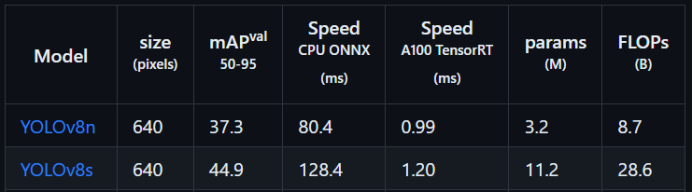
Einfach ausgedrückt ist die Anzahl der Parameter in 8s mehr als dreimal so hoch wie die von 8n, was bedeutet, dass die Verarbeitungszeit von 8s länger ist als die von 8n, der Effekt jedoch besser ist. Die Wirkung des 8n-Modells auf die Gesichtsreparatur ist bereits sehr gut, daher können Sie normalerweise 8n wählen. Wenn die Reparatur nicht gut ist, wechseln Sie zum 8s-Modell.
Schließlich werden Ihnen möglicherweise die folgenden Optionen von Adetailer auffallen
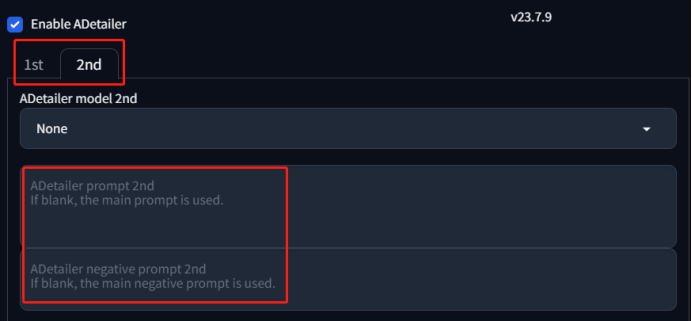
Mit Adetailer können Sie bis zu zwei Erkennungs- und Neuzeichnungsmodelle einrichten und diese nach der Einrichtung einzeln reparieren. Wenn Sie mehrere Erkennungen gleichzeitig durchführen möchten, müssen Sie dies in den Einstellungen festlegen